การใช้โปรแกรม Tabledit เบื้องต้น
โปรแกรมนี้เป็นตัวนึงที่ผมชอบมาก และผมใช้เป็นประจำ ซึ่งเหมาะกับเพลงที่เป็นอาคูสติกมาก เช่น เพลงโฟล์คทั่วไป เพลงคลาสสิก หรือเพลงแนวอาคูสติกอื่น ๆ ข้อดีของ tabledit ที่สำคัญก็คือ สามารถบันทึกได้ทั้งเป็นตัวเลข (tablature) และเป็นตัวโน๊ตโดยที่ทั้ง 2 ส่วนจะสัมพันธ์กัน ทำให้คุณสามารถคีย์ลงไปเป็นโน๊ตแล้วแสดงผลเป็น tab หรือ คีย์ลงเป็นตัวเลข แล้วให้แสดงผลเป็นโน๊ตก็ได้
และข้อดีที่สำคัญอีกอย่างที่ไม่พบในซอฟท์แวร์กีตาร์ตัวอื่นคือ อิสระในการใช้ตัวโน๊ต ซึ่งโน๊ตใน line (แนวดิ่ง) เดียวกัน คุณสามารถให้โน๊ตแต่ละตัวมีจังหวะต่างกันเช่นตัวล่างสุดเป็นตัวดำ ตัวข้างบนเป็นตัวขาว เป็นต้น ในขณะที่โปรแกรมอื่นมักจะบังคับให้โน๊ตใน line เดียวกันต้องเป็นตัวเดียวกัน (ลองเปรียบเทียบกับ guitar pro ที่เป็นเพลงเดียวกันดูครับ) นอกจากนี้ก็มีรายละเอียดเช่น สามารถเลือก print เป็นโน๊ตหรือ tablature ก็ได้ หรือจะ print ทั้ง 2 อย่างพร้อมกันก็ได้ และการใช้ไม่ซับซ้อนมากนัก ขนาดไฟล์ก็เล็กมากใน 1 เพลง แถมด้วยฟังชั่นการ import ไฟล์แบบ text หรือ mid มาเป็น tab หรือโน๊ต และการ export ไฟล์ tabledit ไปเป็น midi หรือแบบ text ก็ได้
ข้อเสียของ tabedit คือไม่เหมาะกับเพลงแนวกีตาร์โซโลนักเพราะลูกเล่นต่าง ๆ จะน้อยไปสำหรับใช้ในการทำเพลงแนวนี้ และเพลงตัวอย่างนั้นยังมีไม่มากนักเมื่อเทียบกับ guitar pro ซึ่งมีเป็นพัน ๆ เพลง ในโฮมเพจของเขา
แต่โดยรวม ผู้ที่สนใจทำเพลงแนวอาคูสติกผมว่าน่าจะเริ่มจากตัวนี้นะครับ ก่อนอื่นถ้าคุณไม่มีความรู้เรื่องโน๊ตดนตรีอยากให้ไปศึกษาในส่วนของโน๊ตดนตรีเบื้องต้นก่อนนะครับ version ที่ผมใช้อยู่เป็น version 2.33 แต่รู้สึกปัจจุบันได้ออก version 2.60 มาแล้วนะครับใครสนใจก็ลองไปเยี่ยมโฮมเพจเขาแล้วดาวน์โหลดมาลองใช้ดูได้ครับ ในส่วนนี้ผมจะแนะนำการใช้งานเบื้องต้นของโปรแกรมนี้นะครับ เริ่มกันเลยครับ
1. รูปร่างหน้าตาของ Tabledit
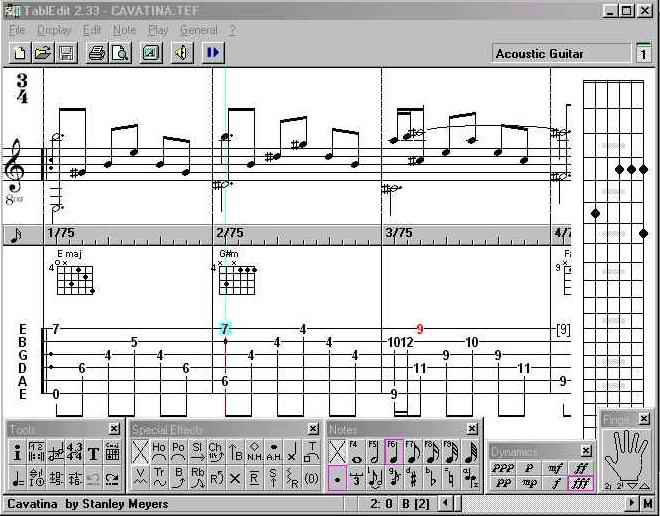
รูปนี้เป็นหน้าจอหลักของ tabledit ซึ่งมีส่วนสำคัญคือส่วนที่แสดงโน๊ต(ส่วนบน) และส่วนที่แสดง tab (ส่วนล่าง) ซึ่งอย่างไรก็ตามคุณสามารถเซ็ตได้ว่าจะให้แสดงแต่ tab หรือโน๊ตก็ไดโดยไปเซ็ตที่ Display ---> Display Option ---> Screen Mode
ส่วนที่อยู่ด้านขวามือ คือ ส่วน fingerboard ซึ่งจะแสดงจุดที่เราเล่นโน๊ต (จุดสีดดำบน fingerboard) ด้วยโปรแกรมนี้ คุณสามารถยกเลิกหรือย้าย fingerboard ไปอยู่ด้านล่างแทนก็ได้ โดยไปเซ็ตที่ Display ---> Fingerboard
ส่วนของไม้บรรทัด (measurement scale)
ส่วนนี้ก็มีความสำคัญมาก เนื่องจากเป็นการบอกจังหวะใน 1 ห้อง ทำให้ง่ายต่อเราในการใส่โน๊ต หรือ tab ปกติค่าอยู่ที่ 1/16 หมายถึงใน 1 ห้องแบ่งออกเป็น 16 จังหวะคือ 1 จังหวะมีค่า = ตัวเขบ็ต 2 ชั้น 1 ตัว
2. Menu Bar

ส่วนนี้จะเป็นส่วนที่ควบคุม และจัดการไฟล์เช่น ปิดเปิด เซฟ print preview และการเล่น และหยุดเล่น tab เป็นต้น และส่วนที่อยู่ทางขวาที่เป็นเลข 1 และ 2 คือ Module ซึ่งระบบการทำ tab ของ Tabledit จะจัดเป็น Module โดยที่ 1 Module จะลงได้ 2 tablature (หรือทำ tab กีตาร์ 2 ตัวต่อ 1 module) เวลาจะเลือกดู tab ในแต่ละ module ก็คลิ๊กที่ ตัวเลข module นั้น
ในคำสั่ง File มีคำสั่งที่น่าสนใจคือ
1. Tablature Manager ในส่วนนี้คุณสามารถใช้เล่นและหา ไฟล์เพลงของคุณได้ สามารถทำเป็น list คือเลือกเพลงที่ชอบทำเป็นชุด ไว้เพื่อเรียกฟังง่าย ๆ ส่วนนี้จะไม่เกี่ยวกับการทำ tab จะแค่ไว้เปิดดู ฟัง ลบหรือ print เท่านั้น
2. Import และ Export ส่วนนี้คุณสามารถแปลงไฟล์จาก ไฟล์ midi หรือ text (tab ที่ทำในรูป text ไฟล์) ให้เป็น tabledit format หรือจะแปลงจาก tabledit format ไปเป็น ไฟล์ midi หรือ text แต่กรณีแรก อาจจะสมบูรณ์หรือไม่นั้นขึ้นอยู่กับไฟล์ที่นำมา import ด้วยนะครับ ซึ่งบางทีก็ต้องนำมาแก้ไขเพิ่มบ้าง บางทีเมื่อแปลงแล้วอาจจะใช้ได้เลยก็ได้ แต่ส่วนใหญ่ก็ต้องแก้ไขบ้างอยู่ดี
ในคำสั่ง Display มีคำสั่งที่น่าสนใจดังนี้คือ
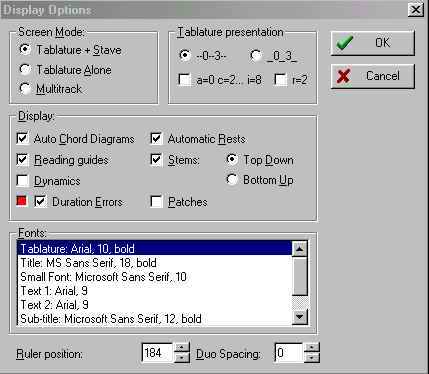
Display Option มี 4 ส่วนคือ Screen mode มีให้เลือก 3 ช่อง คือ Tablature + Stave แสดงทั้ง tab และ บรรทัด 5 เส้น , Tablature alone คือแสดงแต่ tablature และ multitrack แสดง tab ในทุก ๆ module
ส่วนต่อไปคือ Tablature Presentation ใช้เลือกการแสดงผลบน tab เช่นแสดงตัวเลขทับเส้น (defalt) ตัวเลขอยู่เหนือเส้น หรือแสดงเป็นอักษรแทนตัวเลข
ส่วนต่อไปคือ Display ควบคุมการแสดงผลของหน้าจอหลักได้แก่ การให้ใส่รูปคอร์อัตโนมัติ (Auto Chord Diagram) การใส่ตัวหยุดอัตโนมัติ (Automatic Rest) เป็นต้น
ส่วนสุดท้ายคือการตั้งค่า Font ในส่วนต่าง ๆ เช่นใน Title Information หรือ Text ที่จะใส่ใน tab
ส่วนที่สองเป็นการกำหนดการแสดง scale measurement หรือไม้บรรทัดแสดงจังหวะค่าต่าง ๆ ค่า defalt เป็น 1/16 ก็คือใน 1 ห้องจะแบ่งเป็น 16 ส่วน 1 ส่วนก็จะเท่ากับ โน๊ตเขบ็ต 1 ชั้น 1 ตัว เป็นต้น ยิ่งตัวส่วนมากค่าสเกลจะละเอียดมากขึ้น
ส่วนที่สามามีคำสั่ง Palletes เป็นการควบคุมปิดเปิด Palletes ต่าง ๆ ที่ใช้ได้แก่ Tools, Notes, Spacial Effect, Dynamic, Pick Strokes และ Keyboard คำสั่ง Fingerboard เพื่อควบคุม fingerboard ให้อยู่ด้านขวา ด้านล่างหรือไม่โชว์ fingerboard อีกส่วนคือคำสั่ง vertical scrollbar เป็นการย้ายตัว scrollbar
ส่วนการกำหนด Module เพื่อเปลี่ยนไปยัง module ต่างๆ
ในคำสั่ง Edit มีคำสั่งต่างแบ่งเป็น 4 ส่วน ได้แก่
ส่วนแรกจะเป็นส่วนที่ใช้ ยกเลิกและทำซ้ำคำสั่งคือ undo และ redo เมื่อเราทำผิดพลาดระหว่างทำ tab
ส่วนที่สองคือ cut copy และ paste ได้แก่การตัด(ลบ) ตัวโน๊ต การก๊อปปี้ และการแปะตัวโน๊ตที่ก๊อปปี้เอาไว้นั้น
ส่วนที่สาม จะเป็นส่วนที่จัดการกับห้อง (measure) ได้แก่ Insert Measure คือการเพิ่มห้องดนตรีเข้าไป , Delete Measure คือลบห้องที่ไม่ต้องการทิ้งไป , Copy Measure คือการก๊อปปี้ห้อง(เช่นห้องที่ซ้ำ ๆ กันเราก็ใช้การก๊อปปี้)ที่ต้องการเพื่อไปแปะลงในห้องที่เหมือนกันใช้ร่วมกับ Paste Measure คือการแปะห้องที่ได้ก๊อปปี้เอาไว้นั้นลงยังห้องที่ต้องการ(มีการเล่นเหรือโน๊ตเหมือนกับห้องที่ก๊อปปี้), Clear Measure เพื่อใช้ลบโน๊ตทั้งหมดในห้องนั้น และ Modify Measure ใช้แก้ไข ค่า time signature ในแต่ละห้อง
ส่วนที่สี่เป็นการจัดการเกี่ยวกับ text ต่าง ๆ ส่วนแรกคือ Text Manager
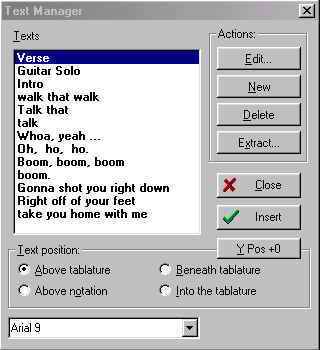
ส่วนนี้จะเป็นส่วนที่ใช้เพิ่ม text หรือข้อความเข้าไปใน tablature หรือ โน๊ต เช่น เนื้อเพลง หมายเหตุต่าง ๆ โดยการเลือก new เพื่อสร้าง text ใหม่หรือเลือก edit เพื่อแก้ไข text เดิม เมื่อจะใส่ลงไปใน tab จะใช้ insert โดยต้องเลื่อนเคอเซอร์ไปยังแนวที่ต้องการจะใส่ text (อย่าให้เคอเซอร์ไปทับบนตัวเลข tab เพราะเวลา insert text มันจะทับตัวเลขนั้นไป ให้เลื่อนเคอเซอร์ไปอยูบนเส้นที่ว่างไม่มีตัวเลขอยู่ ลองทำดูก็ไดครับ) ในส่วน text position จะควบคุมว่าเราจะให้ข้อความเราอยู่เหนือ tab (Above tablture), ใต้ tab (Beneath tablature), อยู่ใน tab (Into tablature) หรือว่าให้อยู่เหนือบรรทัด 5 เสัน (Above notation) ด้านล่างสุดใช้เลือก font หรือรูปแบบอักษรของข้อความ
ส่วนต่อมาคือ Chord Diagram Manager

ลักษณะการใช้งานคล้าย ๆ กับ text คือสร้างใหม่ แก้ไข และแทรกลงในจุดที่ต้องการ เมื่อเลือก new หรือ edit จะมีหน้าจอขึ้นมาให้เราเซ็ทรูปคอร์ด

คุณสามารถสร้างคอร์ดได้โดยคลิ๊กลงไปบนเส้นหรือเฟร็ทที่ต้องการ คลิ๊กอีกทีก็จะลบออก หรือเมื่อคุณจะเลือกจากคอร์ดที่โปรแกรมมีอยู่แล้วคุณก็กดที่ Edit Off จากนั้นก็สามารถเลือกคอร์ดที่มีอยู่จาก Fundamental ,Chord, Inversion(การกลับรูปคอร์ด)วิธีหลังนี้ง่ายครับสำหรับเพลงที่ไม่ซับซ้อนมากนัก เมื่อเสร็จก็กด Insert หรืออยากจะลองฟังเสียงคอร์ดก็กดที่ play
ส่วนต่อมาคือคำสั่ง Insert จะใช้เพิ่มคำสั่งอื่นลงใน tab ผมจะยกส่วนที่สำคัญและใช้บ่อย ๆ มาเท่านั้นนะครับ ได้แก่
Tempo Change ใช้เปลี่ยนจังหวะของเพลง
Voice Change ใช้เปลี่ยนเสียงหรือชนิดเครื่องดนตรีให้เป็นแบบอื่น
Cresendo/Dimiuendo ใช้กำหนดให้เล่นแบบค่อย ๆ ดังขึ้น/ค่อย ๆ เบาลง
Musical Symbol เป็นการแทรกเครื่องหมายทางดนตรีสากลต่าง ๆ
Syncopation Change เป็นการกำหนดให้เล่นฝืนจังหวะ เพื่อเน้นจังหวะ มักใช้มากในเพลงแนว ragtime
Automatic Rest กำหนดให้โปรแกรมใส่เครื่องหมายหยุดแบบอัตโนมัติ
ส่วนสุดท้ายในคำสั่ง edit คือ Font change ใช้ในการเปลี่ยน font
ส่วนของคำสั่ง Note จะเป็นส่วนที่ควบคุมค่าของตัวโน๊ต ปกติเราจะควบคุมจาก palletes อยู่แล้ว
ส่วนของคำสั่ง Play ส่วนนี้จะควบคุมการเล่นเพลงหรือ tab นั้น โดยมีคำสั่งที่สำคัญได้แก่
Play ก็จะมีคำสั่งย่อยอีกได้แก่ เล่นเฉพาะห้องนี้ (ห้องที่เคอเซอร์อยู่) ,เล่นเฉพาะห้องที่เลือกไว้, เล่นตั้งแต่ห้องนี้ไปทั้งหมด และเล่นทั้งหมด(ตั้งแต่เริ่ม)
Pause/Stop ก็คือคำสั่งหยุดเหมือนเล่นเทปครับ
Repeat เป็นการสั่งให้เล่นซ้ำ
Relative Speed การตั้งความเร็วของเพลงปกติเป็น 100 % แต่คุณสามารถลดหรือเพิ่มได้
Metronome ก็คือเสียงให้จังหวะเหมือนเครื่อง metronome โดยต้องเลือกเสียงและปรับ volume ก่อน
คำสั่งต่อมามีความสำคัญครับคือ Reading List ใช้ในการควบคุมลำดับการเล่น tab แต่ละห้องว่าเล่นจากห้องไหนไปห้องไหน แล้ววนกลับไปที่ห้องไหน จากนั้นไปต่อที่ห้องไหน เป็นต้น ซึ่งจะช่วยให้คุณไปต้องคีย์ซ้ำ ๆ กันหลาย ๆ ครั้ง เป็นการลดขนาดของ tab ด้วย
Percussions เป็นส่วนที่ใช้เพิ่มจังหวะเสียงกลองหรือเครื่องเคาะอื่น ๆ
Ryhthms ใช้เพิ่มส่วนที่เป็นกีตาร์ริทึ่มที่มีจังหวะการเล่นไม่ซับซ้อนมากหรือเหมือนกันตลอด
Midi Option เป็นส่วนที่ให้เราเซ็ทค่าต่าง ๆของเสียงที่สำคัญก็คือส่วน Chorus(เสียงประสาน) และ Reverb (เสียงก้อง) ซึ่งช่วยสร้างสีสันให้กับเสียงกีตาร์ได้ ส่วนคำสั่งอื่นก็ได้กล่าวมาแล้ว
Midi Setup ส่วนนี้ก็สำคัญถ้าเราตั้งค่าไม่ถูกอาจจะไม่มีเสียงได้นะครับ
ส่วนคำสั่ง General มีคำสั่งที่สำคัญที่ใช้บ่อย ๆ ได้แก่
1. Module เป็นส่วนที่กำหนดจำนวนและชนิดของเครื่องดนตรีที่เราจะทำ tab
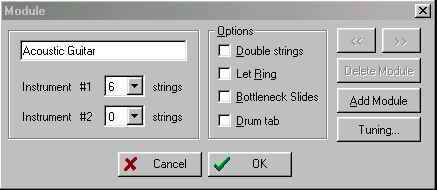
ใน 1 module คุณสามารถใช้เครื่องดนตรีได้ 2 ชิ้น คือ Instrument #1 และ #2 ถ้ามีชิ้นเดียวก็กำหนดให้อีกชิ้นเป็น 0 string เมื่อจะเพิ่ม module ก็สามารถเพิ่มด้วยการ Add Module นอกจากกีตาร์คุณสามารถใช้เครื่องดนตรีชนิดอื่น(ที่เป็นสาย)ที่ไม่ได้มี 6 สาย ก็ไดเช่น 4 สายของ violin banjo หรือ bass หรือ 5 สายของ banjo เป็นต้น ส่วนของ option เป็นการกำหนดลักษณะการเล่นตัวโน๊ต ถ้าไม่เลือกช่องใดเลย ก็จะเล่นตามโน๊ตปกติ เช่น
Double string เป็นการเล่นแบบกีตาร์ 12 สาย คือมีเสียงประสานที่อยู่คนละ octave
Let Ring เป็นการลากเสียงให้ยาวกว่าค่าปกติของตัวโน๊ต
Botle neck and slide ใช้สำหรับการเล่นด้วยสไลด์
Drum tap เป็นการแปลงให้อยู่ในรูปของ tab กลอง
ต่อไปเป็นคำสั่ง Instrument Tuning เป็นส่วนที่ใช้ในการตั้งสายกีตาร์ใน tab และรวมถึงใช้ช่วยคุณตั้งสายด้วยก็ได้
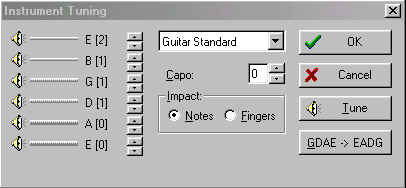
เมื่อคุณคลิ๊กเม้าส์ที่สายแต่ละสาย คุณก็จะได้ยินเสียงและสามารถตั้งสายกีตาร์ตามได้ เมื่อคุณต้องการตั้งสายแบบที่ไม่ใช่มาตรฐานเช่นสายเปิดแบบต่าง ๆ ก็สามารถเลือกได้จาก scroll down menu เพื่อเลือกแบบของการตั้งสาย แล้วก็คลิ๊กแต่ละสายอีกทีแล้วจึงตั้งสายตาม ส่วนของการเลือกแบบของการตั้งสายนี้จะมีผลถึง tab ที่เราทำด้วยนะครับ เช่นถ้าคุณจะทำ tab เพลงนึงที่ต้องเล่นด้วยการตั้งสายเปิด ก่อนที่คุณจะทำต้องเข้ามาหน้าที่ก่อนเพื่อเลือกการตั้งสายก่อน รวมถึงคาโป้ด้วยว่าจำเป็นมั๊ยถ้ามีการใช้คาโป้ก็ใสเลขช่องที่คาดคาโป้ เมื่อเสร็จแล้วจึงค่อยกลับไปเริ่มทำ tab ที่ปุ่ม Tune จะเล่นเสียงกีตาร์ที่ตั้งไว้ทีละสายเพื่อให้เราฟังและตั้งตาม ถ้าไม่อยาดกไปคลิ๊กทีละสาย ในปุ่มล่างสุดเป็นการกลับสายจากล่างไปอยู่บนเพื่อใช้สำหรับผู้ที่เล่นกีตาร์มือซ้ายครับ
ส่วนต่อไปในคำสั่ง General คือ Time signature ก็คือไว้ตั้งค่า time signature และ Key Signature ก็เอาไว้ตั้งค่า key signature โดยการเลือกจำนวน ชาร์ปหรือแฟล็ท รวมทั้งเลือกว่าเป็นสเกล major หรือ minor อีกคำสั่งคือ transpose ใช้เปลี่ยนคีย์ของเพลงตามต้องการ
คำสั่งต่อมาคือ Chord Builder เอาไว้สร้างคอร์ด เพื่อแทรกใน tab ซึ่งหน้าจอจะเหมือนที่แสดงไว้ด้านบน
นอกจากนั้นจะมีคำสั่ง Title Information เพื่อตั้งชื่อเพลง ผู้แต่ง รายละเอียดของเพลง , คำสั่ง Note และ Preference
Menu คำสั่งสุดท้ายคือ Help เป็นส่วนที่จะบอกถึงรายละเอียด และการใช้งานต่าง ๆ ของโปรแกรม ซึ่งมีประโยชน์มากครับ ถ้าเพื่อน ๆ ไม่เข้าใจส่วนที่ผมเขียนนี้อาจจะมาดูในส่วนนี้ซึ่งจะมีความละเอียดมากพอสมควร
ส่วนต่อมาคือ palletes ต่าง ๆ ซึ่งใช้ในการทำ tab ก็คือส่วนด้านล่างซึ่งจะมี palletes หลัก ๆ 5 ตัวคือ
1. Tools (ไล่จากบนซ้าย) แถวบน 
ช่องแรก จะใช้แก้ไข title information ชื่อเพลง ชื่อผู้แต่ง
ช่องที่สอง ใช้กำกับ reading list คือกำหนดการเล่นเพลงของ tab ว่าจะเริ่มตรงไหน เล่นซ้ำที่ห้องไหน ไปจบที่ห้องไหน เป็นต้น
ช่องที่สาม ใช้ในการ transpose โดยคุณสามารถกำหนดเป็นขั้น (interval) ว่าจะให้สูงขึ้นหรือต่ำลงเท่าใด จากห้องไหนไปถึงห้องไหน ซึ่งมีประโยชน์มากเมื่อเพลงนั้นเสียงสูงหรือต่ำไปเราสามารถ transpose ให้อยู่ในระดับที่เราต้องการได้
ช่องที่สี่ Modify Measure ใช้ในการเปลี่ยน time signature โดยสามารถเปลี่ยนได้ที่ห้องไหนก็ได้
ช่องที่ห้า Text Manager ใช้ในการสร้าง text หรือข้อความต่าง ๆ เพื่อประกอบลงใน tab เช่น เนื้อเพลง หมายเหตุต่าง ๆ โดยต้องเลื่อน เคอเซอร์ไปยังจุดที่ต้องการใส่ข้อความนั้นก่อน จากนั้นคลิ๊ก text manager คีย์ข้อความที่ต้องการ เลือกว่าจะให้อยู่บนหรือล่างหรืออยู่ใน tab (ในด้านล่างตรง text position จะมีให้เลือก)
ช่องที่หก Chord Diagram Manager ใช้สร้างรูปคอร์ดเพื่อแทรกลงใน tab ในจุดที่ต้องการ (ปกติคุณสามารถให้มันแสดงคอร์อัตโนมัติได้ที่ Display ---> Display Option ---> Display ---> Auto Chord Diagram )
แถวล่างช่องแรก Tempo Change ใช้ในการเปลี่ยนจังหวะหรือความเร็วของเพลงให้ช้าลงหรือเร็วขึ้นโดยกำหนดเป็นตัวเลขจำนวนการเล่นโน๊ตตัวดำใน 1 นาที ค่า defalt เป็น 120 คือเล่น โน๊ตตัวดำ 120 ตัว ใน 1 นาที ถ้าค่าสูงขึ้นก็จะเร็วขึ้น
ช่องที่สอง Pickstrokes + Fingering ในส่วนของ pickstrokes เป็นการกำกับโน๊ตว่าเป็นการดีดด้วยนิ้วโป้งหรือนิ้วอื่น (มือขวา) หรือดีดด้วยปิ๊ค และดีดขึ้นหรือลง ในส่วนของ fingering จะเป็นการกำหนดนิ้ว (มือซ้าย) ที่ใช้กดโน๊ตดังกล่าว
ช่องที่สามและสี่ Adjust Fingering มีประโยชน์มากครับ โดยเฉพาะในการที่เรา edit เป็นโน๊ต แล้วมันจะแปลงเป็น tab ให้อัตโนมัติแต่ยางทีมันก็จะลงตำแหน่งนิ้วได้ไม่เหมาะสมนัก คือเราไม่สามารถวางนิ้วตามมันได้ ก็อาจจะใช้ตัวนี้ช่วยเช่นเมื่อเราเห็นว่ากดที่สาย 1 มันไม่สะดวกไป กดสาย 2 จะสะดวกกว่า ก็กดช่องที่สาม มันก็จะเปลี่ยนตัวเลขใน tab จากสาย 1 มาอยู่ที่สาย 2 ที่เป็นโน๊ตตัวเดียวกัน อย่าสับสนกับ transpose นะครับ อันนั้นจะเปลี่ยน คีย์ของเพลงไปเลย อันนี้แค่เปลี่ยนสายที่เล่น แต่ยังคงเป็นโน๊ตตัวเดิม
ช่องที่ห้าและหก คือ undo และ redo ก็คือ ยกเลิกและทำซ้ำนั่นเอง
2. Special Effect ส่วนนี้จะใช้สร้างลูกเล่นให้โน๊ต
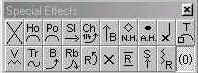
แถวบนช่องแรก No Effect ใช้ในการยกเลิก ลูกเล่นต่าง ๆ หรือกำหนดว่าโน๊ตตัวนั้นไม่ต้องมีลูกเล่นต่าง ๆ
ช่องที่สอง และสาม ก็คือ Hammer On และ Pull Off ตามลำดับ
ช่องที่สี่ คือ slide
ช่องที่ห้า Choke 1/4 เป็นการดันสายขึ้นช้า ๆ เล็กน้อย เสียงสูงขึ้นเล็กน้อย
ช่องที่หก Brush เป็นการดีดกวาด ซึ่งต่างกับการดีดแบบเกี่ยวสาย มักเล่นโน๊ตหลาย ๆ ตัวพร้อมกัน คือคล้าย ๆ กับดีดด้วยปิ๊ค
ช่องที่เจ็ด เป็น Natural Harmonic หรือ Harmonic แท้
ช่องที่แปด เป็น Artificial Harmonic หรือ Harmonic เทียม
ช่องที่เก้า Muted Note ก็คือการทำเสียงบอด
ช่องที่สิบ Tapping ก็คือการจิ้มสายนั่นเอง
แถวล่างช่องแรก Vibrato คือการเล่นเสียงสั่นหรือสั่นสาย
ช่องที่สอง Tremolo เป็นการดีดรัวโน๊ตตัวเดียวกัน
ช่องที่สาม Simple Bend คือการดันสาย คุณต้องกำหนดโน๊ตตัวที่ 2 หรือเสียงที่จะดันสายให้ได้ระดับนั้น เช่น จะดันสาย 5 ไป 1 เสียงเต็ม = ช่อง 7 คุณต้องคีย์เลข 7 ไปหลัง เลข 5 และใส่เอฟเฟ็คดันสายที่ช่อง 5 (เสียงของเลข 7 จะไม่ถูกเล่น)
ช่องที่สี่ คือ Bend And Release คือดันสายขึ้นแล้วคลายลงเสียงเดิม
ช่องที่ห้า Roll (Arpeggio) เป็นการดีดการจายคอร์ด คือการดีดโน๊ตทีละตัวอย่างต่อเนื่องกัน ไม่ใช่ดีดทีเดียวให้เสียงออกมาเป็นคอร์ด แต่จะเล่นเสียงโน๊ตทีละตัวในคอร์ดนั้น อย่างต่อเนื่อง
ช่องที่หก Dead Note เป็นการเล่นเสียงบอดแบบนึง แบบตบสาย เหมือนกับเพลง more than word
ช่องที่เจ็ด Ringing Note เป็นการเล่นเสียงลากยาวขึ้นกว่าปกติ จะให้เสียงที่กังวาลขึ้น
ช่องที่แปด Slap เป็นการเล่นแบบตบสายในแบบ slap bass
ช่องที่เก้า Rasgueado เป็นการดีดสายในแบบสแปนนิชกีตาร์ ด้วยการดีดลงด้วยนิ้วก้อย - นาง - กลาง - ชี้ ทีละนิ้วต่อเนื่องกันเร็ว ๆ จะให้เสียงที่รัว ต่อเนื่องกันสี่เสียง
ช่องสุดท้าย Ghost Note เป็นโน๊ตที่ไม่ได้เล่นคือไม่ต้องดีด แต่เป็นเสียงที่เกิดจากการดีดสายอื่นที่ใกล้กันแล้วส่งผลให้สายนี้สั่นด้วย เสียงที่ได้จะเบา เพราะไม่ได้เกิดจากการดีด ใน tab จะเป็นสัญญลักษณ์ ตัวเลขในวงเล็บ
3. Notes เป็นการกำหนดค่าต่าง ๆ ของตัวโน๊ต 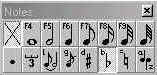
แถวบนช่องแรก เป็นการยกเลิกการกำหนดตัวโน๊ต
ช่องที่สอง ถึงแปด เป็นการกำหนดค่าตัวโน๊ตประเภทต่าง ๆ ในการ ใส่ลงใน tab หรือในบรรทัด 5 เส้น
แถวล่างช่องแรก Dotted เป็นการกำหนดการประจุดให้ตัวโน๊ต ซึ่งจะทำให้โน๊ตตัวนั้นมีค่าความยาวเสียงเพิ่มอีก 1/2 ของเดิม
ช่องที่สอง Triplet เป็นการสร้างโน๊ต 3 จังหวะ หรือ triplet note คือเล่น 3 ตัวใน 1 จังหวะ
ช่องที่สาม Tied Note เป็นการเล่นลากเสียงคือ ดีดโน๊ตตัวก่อนหน้านี้แล้วปล่อยให้เสียงดังมาจนถึงตัวนี้โดยไม่ต้องดีดตัวที่เป็น tied note นี้ ต่างกับ ringing note ซึ่งจะเสียงยาวเป็น 2 เท่าของค่าจังหวะของตัวมัน tied note จะแสดงใน tab เป็นตัวเลข จาง อยู่ในวงเล็บสี่เหลี่ยม
ช่องที่สี่ Grace Note เป็นการเล่นโน๊ตสั้น ๆ เพิ่มขึ้นจากโน๊ตตัวนั้นเช่นเพิ่มเสียง Hammer On ,Pull Off หรือ Slide เป็นต้น
ช่องที่ห้า หก และ เจ็ด คือการเพิ่ม เครื่องหมาย ชาร์ป แฟล็ท และ เนเจอรัล (ยกเลิกชาร์ปและแฟล็ท)
ช่องที่แปด เป็นการกลับโน๊ตในบรรทัด 5 เส้นเพื่อให้ดูเหมาะสมสวยงาม
4. Dynamics 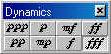 เป็นการควบคุมความดังเบาของตัวโน๊ต
เริ่มตั้งแต่ ppp เบามากที่สุด จนถึง fff ดังมากที่สุด
เป็นการควบคุมความดังเบาของตัวโน๊ต
เริ่มตั้งแต่ ppp เบามากที่สุด จนถึง fff ดังมากที่สุด
5. Picksrokes and Fingering เช่นเดียวกับที่กล่าวมาด้านบนแล้ว

6. นอกจากนี้ยังมี palletes เสริมอีกตัวคือ keyboard แต่ปกติไม่ได้ใช่อยู่แล้วผมจึงไม่ได้เปิดไว้
3. การใช้งาน Tabledit
เอาล่ะครับเราได้รู้จักส่วนต่าง ๆ ของโปแกรมนี้แล้วนะครับ ต่อมาผมจะแนะนำถึงการสร้าง tab หรือโน็ต ส่วนแรกผมจะแนะนำการสร้าง tab ก่อนนะครับ
1. สำรวจคร่าว ๆ ว่าเพลงของเราเป็นอย่างไรได้แก่ ใช้กีตาร์กี่ตัว แต่ละตัวเป็นชนิดไหนบ้าง การตั้งสายแต่ละตัวเป็นอย่างไร มีการใช้ capo มั๊ย และเพลงอยู่ใน Key อะไร ใช้ Time Signature อะไร เป็นต้น
2. เปิดโปรแกรม (หรือคลิ๊กที่ปุ่มรูปกระดาษเปล่า หรือ file--> new ) จากนั้นเข้าไปที่ General ตั้งค่า Module คือ ตั้งค่าว่ามีกี่ module และแต่ละ module มีกีตาร์กี่ตัว จากนั้นตั้งค่า Instrument Tuning เพื่อตั้งค่าการตั้งสาย และการใช้คาโป้
3. ตั้งค่า Time และ Key Signature
4. เริ่มการทำ tab หลักการใส่ตัวเลข คือ เลื่อนเคอเซอร์ไปยังสายที่ต้องการ โดยทั่วไปโน๊ตตัวแรกควรจะอยู่ที่สเกลขีดแรกของ measurement scale นับเป็นจังหวะที่ 1หลักการที่สำคัญอีกอย่างก็คือ การนับจังหวะโดยอาศัย measurement scale
สมมุติว่าโน๊ตตัวแรกเป็นตัวดำ ซึ่งมีค่า 1 จังหวะ (สำหรับ 4/4) ดังนั้นโน๊ตตัวต่อไปจะไปอยู่ที่ขีดใหญ่ที่สองของ measurement scale ลองดูตัวอย่างนี้นะครับ
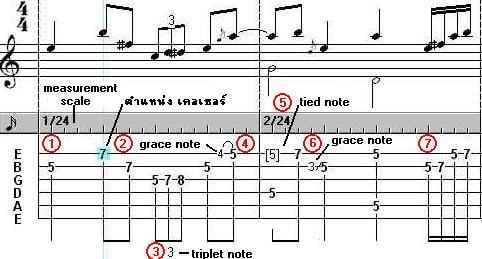
1. เลื่อนเคอเซอร์ไปที่สาย 2 ตำแหน่งขีด 1 บนสเกลของห้อง 1/24 (ห้องที่ 1 จาก 24 ห้อง) ดูที่ตำแหน่งที่ 1ในรูป คลิ๊กบน pallete note เลือกค่าตัวโน๊ตเป็นตัวดำ จากนั้นกดเลข 5 เป็นการเสร็จ
2. เลื่อนเคอร์เซอร์ไปที่สาย 1 ที่ตำแหน่งขีดยาวที่ 2 (เนื่องจากโน๊ตตัวแรกเป็นตัวดำ มีค่าเท่ากับ 4 ช่องสเกล) คลิ๊กเลือกค่าตัวโน๊ตเป็นเขบ็ต 1 ชั้น จากนั้นกดเลข 7 ดูจุดที่ 2 ในรูป
3. ต่อไปที่โน๊ตตัวที่ 3 ก็เลื่อนเคอเซอร์ไปที่สาย 2 บนสเกลขีดเล็กที่ 2 นับจากขีดใหญ่ (เนื่องจากโน๊ตก่อนหน้านี้ คือโน๊ตตัวที่ 2 เป็นตัวเขบ็ต 1 ชั้น มีค่าความยาวเป็น 2 ช่องบนสเกลวัด) ไม่ต้องกดเลือกค่าตัวโน๊ต เพราะเป็นค่าเดียวกับโน๊ตตัวที่ 2 กดเลข 7 ได้เลย
4. มาดูจุดที่ 3 ในตัวอย่าง เป็นการใส่ triplet โน๊ต หรือโน๊ต 3 พยางค์ วิธีใส่คือ เลื่อนเคอเซอร์ไปบนเส้นที่ 3 ตำแหน่งขีดใหญ่ที่ 3 (นับจากโน๊ตตัวก่อนหน้ามา 2 ช่อง เพราะเป็นเขบ็ต 1 ชั้น) คลิ๊กเลือก triplet ใน pallete note ค่าตัวโน๊ตยังคงเป็น เขบ็ต 1 ชั้น กด 5 เลื่อนเคอเซอร์ไป 1 ขีดสเกล กด 7 เลื่อนเคอเซอร์ไป 1 สเกล กด 8 แล้ว โปรแกรมจะโยงทั้ง 3 เป็น triplet โน๊ตเอง
ข้อสังเกตอย่างหนึ่งคือ เมื่อ โน๊ต 3 พยางค์เป็นตัวดำไม่ใช่ตัวเขบ็ต 1 ชั้น เวลาเลื่อนเคอเซอร์เพื่อกดโน๊ตตัวต่อไปจะต้องเลื่อนไป 2 ขีดสเกล ไม่ใช่ 1ขีดสเกล คงจะพอเข้าใจนะครับ
5. ต่อไปดูจุดที่ 4 ในตัวอย่าง เป็นการใส่ grace note โดยการคีย์โน๊ตตัวสุดท้ายของห้อง คือเลข 5 บนสาย 1 เมื่อต้องการเพิ่ม grace note ก็กด grace note ใน pallete note จะขึ้นหน้าต่าง มาให้เลือกชนิดของ grace note ให้เลือกเป็น hammer on/pull off จากนั้นให้ใส่ตัวเลขในช่องด้านบนเป็น 4 แล้วกด ok (ลองสังเกตในส่วนของโน๊ตด้านบนดูนะครับ)
6. จุดที่ 5 ในตัวอย่าง เป็นการทำ tied note ทำได้โดยใส่โน๊ตเลข 5 ในสาย 1 ที่ตำแหน่งขีดสเกลแรกของห้องที่ 2 เมื่อใส่ตัวเลขแล้ว (เคอเซอร์ยังคาอยู่ที่ตัวเลข 5) จึงค่อยกด tied note ใน pallete note จะเห็นว่าเลข 5 กลายเป็นตัวจางอยู่ในวงเล็บ 4 เหลี่ยม
ข้อสังเกตอย่างนึงคือ การจะใช้ tied note จะต้อง มีโน๊ตตัวเดียวกันอยู่ก่อนหน้าอยู่แล้ว จึงจะสามารถใช้ tied note กับโน๊ตตัวหลัง เพราะหมายถึงการเล่นเสียงโน๊ตตัวก่อนหน้าแล้วปล่อยเสียงลากยาวมากถึงโน๊ตที่เป็น tied note โดยนับจังหวะของ tied note รวมไปด้วย ดังนั้นจะได้ผลว่าโน๊ตที่ดีดจากจุดที่ 4 (เลข 5 ) ดีดแล้วจะลากเสียงยาวไป 2 ขีดสเกลไปเจอตัว tied note ในห้องที่ 2 จากนั้นจะนับจังหวะต่อไปจนครับ 2 ขีดสเกล (ตัว tied note เป็นโน๊ตเขบ็ต 1 ชั้น) จนไปสิ้นสุดที่โน๊ตตัวที่ 2 ของห้องที่ 2 คือ เลข 7
7. ที่จุดที่ 6 ในรูปตัวอย่าง เป็นการใช้ grace note อีกแบบนึงเป็นการใช้ slide แทน การใช้ก็เหมือนกับแบบในข้อ 5
8. ที่จุดที่ 7 ในรูปตัวอย่าง เป็นการใส่โน๊ตเขบ็ต 2 ชั้น ซึ่งผมได้แสดงให้เห็นว่าโน๊ตเขบ็ต 2 ชั้นจะมีค่าเพียง 1 ช่องสเกล
* ข้อสังเกตอย่างนึงคือ ทีจังหวะแรกหรือขีดแรกของสเกลในห้องที่ 2 และที่สเกลขีดใหญ่ขีดที่ 3 จะสังเกตเห็นว่า โน็ตในแนวเดียวกันมีค่าตัวโน๊ตไม่เหมือนกัน คือในตำแหน่งแรก ตัวล่าง (bass) เป็นตัวขาว ตัวบนเป็นเขบ็ต 1 ชั้น (tied note) และที่ตำแหน่งที่ 2 โน๊ตตัว bass เป็นตัวขาว ตัวบนเป็นโน๊ตตัวดำ ซึ่งนี่เองเป็นข้อได้เปรียบที่สำคัญเหนือซอฟท์แวร์กีตาร์ตัวอื่น ๆ
ในกรณีจะเพิ่ม special effect อื่น ๆ ก็สามารถใส่ได้โดยให้เคอเซอร์ไปอยู่ที่โน๊ตที่ต้องการใส่ special effect แล้วจึงกดเลือก effect ที่ต้องการจาก pallete spacial effect ลองใช้ดูครับคงไม่ยากเกินไป
ต่อไปลองมาดูตัวอย่างที่ 2 นะครับ ผมจะแสดงให้เห็นการใช้ effect ต่าง ๆ ร่วมกับ tab
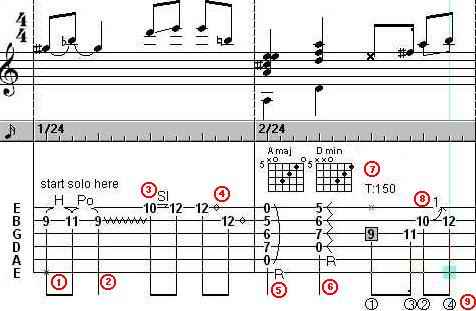
ลองมาดูรายละเอียดที่แต่ละจุดกันนะครับ
1. จุดที่ 1 เป็นการใช้ effect hammer on ที่โน๊ตเลข 9 (การใช้ effect hammer on ต้องมีโน๊ตตามหลังที่เสียงสูงกว่า) การใส่ effect ทำได้โดย ให้เคอเซอร์อยู่ที่เลข 9 กด hammer on ( ตัว H) ใน pallete spacial effect ประกอบกับการแทรก text "start solo here" สังเกตจุด กากบาทสีแดงบนสาย เป็นจุดที่ผมใช้แทรก text
ตามด้วย การใช้ effect pull off จากโน๊ต 11 กลับมาโน๊ต 9 (การใช้ pull off ต้องมีโน๊ตที่เสียงสูงกว่ามาก่อนหน้ามัน ในตัวอย่างคือ 11 นั่นเอง) การใส่ effect ทำโดยให้เคอเซอร์อยู่ที่โน๊ต 9 กด pull off (ตัว P) ใน pallete spacial effect
2. จุดที่ 2 การเล่นเสียงสั่น (vibrato) ทำโดย การให้เคอเซอร์อยู่ที่โน๊ต 9 กด vibrato (เป็นรูปซิกแซกมีอักษรตัว V) ใน pallete spacial effect
3. จุดที่ 3 การเล่นสไลด์ ทำโดย การให้เคอเซอร์อยู่ที่โน๊ต 10 แล้วกด slide (เป็นรูปลูกศรมีอักษรตัว SL) ใน pallete spacial effect (ต้องมีการใส่โน๊ตตัวหลังคือตัวที่จะสไลด์ไปหาก่อนคือตัว 12 ในตัวอย่างก่อน)
4. จุดที่ 4 การเล่นสไลด์ ทำโดย การให้เคอเซอร์อยู่ที่โน๊ต 12 แล้วกด NH (เป็นรูปสี่เหลี่ยมขนมเปียกปูน) ใน pallete spacial effect
5. จุดที่ 5 เป็นการใส่ effect roll/arpeggio หรือการกระจายคอร์ด การใส่ effect นี้มักจะใช้กับการเล่นโน๊ตพร้อมกัน 2 ตัวขึ้นไป โดยจะต้องเอาเคอเซอร์ไปไว้ ที่ตัวที่อยู่ล่างหรือเสียงต่ำกว่า กดเลือก effect roll/arpeggio (เป็นรูปตัว R+ลูกศรโค้งขึ้น) ใน pallete spacial effect
6. จุดที่ 6 เป็น effect การเล่น spannish คือ rasgueado ลักษณะการใช้เหมือนกับ roll/arpeggio (เป็นรูปตัว R + รูปซิกแซก) ใน pallete spacial effect
7. จุดที่ 7 เป็นการใช้ effect dead note หรือเล่นเสียงบอกแบบเคาะสาย การใช้ก็เหมือน effect อื่น ๆ แต่มีการเพิ่มการเปลี่ยนจังหวะ (T:150) จากเดิมที่เป็นค่า defalt 120 โดยการเลื่อนเคอเซอร์ไปอยู่ที่สายที่ว่าง ๆ ในที่นี้ผมไว้ที่สาย 1 (กากบาทสีม่วง) และโน๊ตตัวนี้ผมได้ใช้การประจุดด้วยเพื่อเพิ่มค่าตัวโน๊ตอีกครึ่งนึงของตัวมัน(จากเขบ็ต 1 ชั้น = 2 ขีดสเกลเมื่อประจุดแล้วจะมีค่าเป็น 3 ขีดสเกล) ลองสังเกต การวางตำแหน่งเทียบกับสเกลนะครับ
8. จุดที่ 8 เป็นการใช้ effect simple bend หรือเล่นดันสาย โดยคุณต้องกำหนดโน๊ตที่จะดันสายไปให้ได้เสียงนั้น เช่นในที่นี้จะดันสายจากช่อง 10 ไปให้ได้เสียงเท่ากับช่อง 12 หรือ 1 เสียงเต็ม จากนั้นให้เคอเซอร์ไปอยู่ที่โน๊ตตัวที่จะดันสายได้แก่ตัว 10 กดเลือก effect (รูป B + ลูกศรโค้งขึ้น) ใน pallete spacial effect โดยที่เสียงของเลข 12 จะไม่ได้ถูกเล่น ในกรณีนี้เป็นการดันสายที่มีความยาว 1/2 จังหวะ ถ้า ยาว 1 จังหวะโน๊ตตัวหลังจะต้องอยู่ห่างกัน 4 ช่องสเกล
9. จุดที่ 9 แสดงให้เห็นการกำหนดนิ้วมือซ้ายที่ใช้เล่นโน๊ตแต่ละตัวหรือกดสายแต่ละสายแต่ละช่อง เลข 1 คือนิ้วชี้ จนกระทั่งเลข 4 เป็นนิ้วก้อยตามลำดับ ใส่ได้โดยเลื่อนเคอเซอร์ไปบนสายที่ว่าง(ในที่มี้ผมใช้สาย 6 ดูที่กากบาทสีเหลือง) จากนั้นไปที่ pallete tool กด pickstrokes+fingering เมื่อมีหน้าต่างขึ้นมา ก็ไปที่ fingering แล้วเลือกตัวเลขที่ต้องการ กด ok
อีกแบบนึงที่น่าสนใจคือการ edit เป็นตัวโน๊ต หลักการก็เหมือนกันเพียงแต่เลื่อนเคอเซอร์ไปยังเส้นที่ต้องการในบรรทัด 5 เส้น และตำแหน่งบนขีดสเกลที่ต้องการ การใส่ตัวโน๊ตทำโดย กด Enter จากนั้นจึงไปใส่โน๊ตตัวอื่น ๆ ต่อไป โดยสามารถเพิ่มเครื่องหมายชาร์ป แฟล็ท หรือเนเจอรัล รวมทั้งเครื่องหมายอื่น ๆ ให้กับตัวโน๊ตได้ปกติแต่การใส่ special effect ต่าง ๆ จะต้องใส่กับส่วน tablature
ทั้งหมดนี้เป็นการทำเพลงด้วยโปรแกรม tabledit แบบคร่าว ๆ ผมก็พยายามจะแสดงตัวอย่างการใช้เครื่องมือต่าง ๆ ให้เห็นชัดมากที่สุด แต่ก็ยังมีหลายฟังชั่นที่ผมไม่คุ้นเคยนัก แต่ผมอยากให้เพื่อน ๆ ลองหัดใช้ดูครับ มีประโยชน์มากจริง ๆ และถ้าอยากรู้เพิ่มเติมให้เปิดใน help ของโปรแกรมดูจะมีรายละเอียดมากเลยครับ และถ้าไม่เข้าใจส่วนไหนสามารถเมลล์มาถามผมได้นะครับ หรือจะลองไปหาข้อมูลในอื่น ๆใน website ของเขาก็ได้ครับที่ http://www.tabledit.com/